Как сделать группу в вайбере закрытой чтобы никто не мог добавлять людей?
Содержание:
- Способы выхода из группы
- 2 способ выхода из группы
- Какие группы есть в вайбер, как в них общаться, правила, возможности, настройки
- Как создать группу в Вайбере на телефоне, компьютере: инструкция
- Удаление сообщений в секретной беседе
- Как назвать и переименовать группу в вайбере — прикольные, для девочек, мальчиков и прочие
- Администраторы и супер-администраторы в сообществах Viber: разница и возможности
- Как управлять группой в Viber
- Как создать группу на Самсунге
- Как сделать ссылку на группу в viber, фото и картинки, фон
- Выход из сообщества
- Как выйти из секретного чата
- Как удалить участника из скрытой группы
- Как создать группу на Айфоне
Способы выхода из группы
Покинуть групповой чат в приложении участник может самостоятельно или же это по каким-либо причинам может сделать администратор (создатель) сообщества. Ему можно отправить сообщение и попросить удалить из группы, если у вас нет желания искать соответствующие меню и выполнять все необходимые действия. Однако в таком случае вам придется ждать неопределенное время, пока администратор выполнит ваш запрос. Рассмотрим, как выйти из группы, если ты ее не создал; без чьей-либо помощи, потратив несколько минут свободного времени.
В разделе «Чаты»
На Андроид. Пользователи приложения Вайбер на Андроид могут выйти из любого чата, дважды кликнув по экрану своего устройства. Также вы можете:
- Открыть мессенджер, перейти в меню «Чаты» и найти в списке нужную группу.
- Выделить чат, длительным нажатием открыть меню, затем выбрать «Удалить чат»
- В открывшемся окне вам необходимо подтвердить действие. При необходимости, вы можете просто выключить звуковые уведомление, при этом не выходя из группы.
На iOS. На устройствах Apple, как и в случае с Андроид, выйти из группы в Вайбере на IOS можно всего несколькими простыми нажатиями:
- Запустите приложение, откройте раздел «Чаты» и выберите определенную беседу.
- Чтобы перейти в меню для удаления, свайпните заголовок группы влево, нажмите «Удалить».
- Появится два варианта: «Без звука» для отключения уведомлений группы, «Выйти и удалить», чтобы покинуть общий чат. Нажимаете на второй.
 Выход из группы в Вайбере на телефоне
Выход из группы в Вайбере на телефоне
На ПК. Хотя версия Вайбер для компьютера синхронизирована с мобильной и не может действовать автономно, ее также можно использовать для того, чтобы удалять групповые чаты и настраивать их уведомления.
- Откройте программу и в списке чатов слева выберите тот, который хотите покинуть.
- Кликните по нему правой кнопкой мыши и в выпавшем списке выберите «Выйти и удалить».
- Появившееся меню попросит подтверждение операции, а также предоставит возможность отключить звуковые сообщения, не выходя из чата. Еще раз нажимаете «Выйти и удалить».
Чтобы приложение вообще не реагировало на активность в группе, еще раз нажмите на ее заголовок, выберите «Выйти и удалить», далее – «Не беспокоить 30 дней».
На экране переписки
На Андроид. После запуска приложения, выполните следующие действия:
- Перейдите в раздел чатов и выберите переписку, которую хотите удалить.
- Откройте меню (иконка с тремя точками на верхней панели), перейдите в раздел «Информация».
- Внизу списка доступных опций выберите пункт «Выйти и удалить». Еще раз нажмите на новый запрос «Выйти и удалить» или при желании настройте звуковые оповещения группы.
На iOS. Для удаления сообщества откройте мессенджер, а после чего:
- Найдите требуемый групповой чат в списке диалогов/пабликов и кликните на него.
- Нажмите на название беседы на верхней панели.
- В открывшемся списке функций выберите «Выйти и удалить».
На ПК. Запустив клиент для компьютера, вы сможете удалить группу через меню «Подробности». Для этого выполните несколько шагов:
- Открыв переписку с выбранным чатом, кликните на иконку раздела «Подробности» – круглый значок в виде «i» возле названия беседы на верхней панели.
- Слева откроется меню доступных опций, пролистайте его вниз и выберите «Выйти и удалить».
- В открывшемся окне подтвердите, что хотите удалить чат или откалибруйте настройки уведомлений, как было описано раньше.
 Выход из группы в Вайбере на ПК
Выход из группы в Вайбере на ПК
Чтобы выйти и удалить чат в Viber необходимо сделать несколько простых операций. По итогу эта процедура занимает всего 2-3 минуты на любом типе устройства.
2 способ выхода из группы
- Пишем администратору, чтобы нас удалили
- Нас удаляют.
Рекомендуем больше 1-ый способ, ибо во втором нужно писать Админу и ждать, но этот способ дает понять что вы больше не хотите, чтобы Вас туда приглашали. Далее более подробно:
Для тебя наверняка не новость, что у каждого чата в Вайбере есть свой автор и он обладает правами модератора. Например, может контролировать ход диалогов, не допуская холивара, оскорблений и не соблюдения цензуры. Еще он может добавлять или удалять новых участников беседы. Заинтересовался как создать группу в Вайбере самому, тогда в помощь тебе вот эта статья. Вполне логично будет обратиться к нему в том же чате или написать личное сообщение с просьбой удалить тебя из сообщества. Админы часто идут навстречу участникам и заинтересованы в увеличении их численности. Поэтому на такую просьбу им могут быть приведены аргументы в пользу участия в сообществе, ну, или в крайнем случае модератор расскажет как покинуть или отписаться от группы в Вайбере самостоятельно.
Часто возникают прецеденты случайного выхода из бесед. Человеческий фактор да и случайную разблокировку экрана в телефона в сумке или кармане еще никто не отменял. Поэтому тебе могут пригодиться знания как добавиться в группу Вайбера повторно. Получи их, прочитав нашу предыдущую статью.
После того, как ты вышел из беседы, ее существование стало для тебя безразлично. И чтобы этот конгломерат не мозолил глаза и не усложнял поиск важных диалогов, правильнее будет его вовсе удалить и закрыть группу. Делается это очень легко. Достаточно просто немного дольше нажать и удерживать название беседы. Тогда появится интерактивное меню либо значок корзины. Выбирай «Удалить» и он исчезнет из списка твоих переписок. Для Айфона еще проще, чтобы удалить группу можно просто свайпнуть влево и выбрать соответствующий значок. Для Андройда и Windows Phone все проще просто нажми на диалог и подожди — далее удаляем. Если решишь вернуть все на свои места, то информация как найти группу в Вайбере тебе подскажет:)
Какие группы есть в вайбер, как в них общаться, правила, возможности, настройки
Для начала давайте поговорим о том, для чего вообще нужна группа в вайбер и что означает этот термин. Фактически сообщество ― это тот же диалог, но в нем учавствует большее количество людей. При этом общение проходит по тому же принципу: вы набираете сообщение в специальном окне, а оно отображается у всего чата. Чтобы просмотреть историю переписки, достаточно просто отмотать вверх.
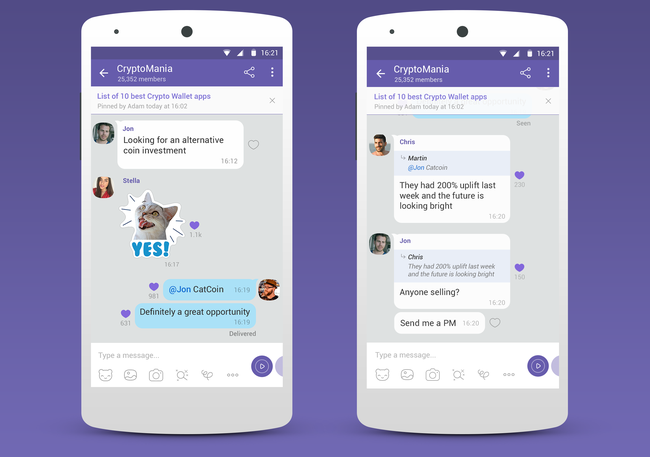
В сообществе вы сможете:
- Общаться с другими людьми.
- Ставить «сердечки», чтобы оценивать те или иные высказывания.
- Модерировать чат, найти и удалять чужие высказывания (если вы админ).
- Добавлять и удалять участников.
Вариаций правил поведения тысячи, ведь у каждого владельца могут быть свои представления о хороших манерах.
Однако общий образец в вайбере обычно выглядит так:
- Не материться.
- Не оскорблять других участников чата.
- Не требовать внимания.
- Вести себя вежливо и корректно.
- Не флудить и не спамить.
Само сообщество можно настроить: поставить администраторов и модераторов, найти аватарку и фон, заняться конфигурацией приватности и даже включить или отключить уведомления. О том, как это сделать, мы расскажем немного позже в следующих подзаголовках.
Наконец, напоследок приведем для вас список самых интересных и популярных сообществ:
- Место любителей аквариумных рыбок ― fishes.
- Информация о культурных мероприятиях в России ― cultrf.
- Рецензии на самые новые и интересные фильмы ― kinomania.
- Список хороших вакансий для молодых специалистов ― antirabstvo.
- Простые и сложные рецепты на любой вкус ― cooklike.
Как создать группу в Вайбере на телефоне, компьютере: инструкция
Не знаете, как создать группу в Вайбере на ПК или смартфоне? Мы поможем и научим! В нашем обзоре вы найдете подробные инструкции, которые понятны даже новичку. Изучите алгоритмы, сохраните их в закладки и приступайте к неограниченному общению в мессенджере.
На телефоне
Создание группы в Вайбере – процесс несложный, занимающий несколько минут. Вы можете воспользоваться любым смартфоном – главное, знать нужные инструкции.
На iPhone
Начнем обзор с того, что расскажем, как создать группу в Вайбере на Айфоне:
- Войдите в мессенджер;
- Кликните на иконку «Чаты» на нижней панели;
- Найдите значок в виде карандаша и планшета в верхнем правом углу;
- Откроется список доступных контактов;
- Пролистайте его и отметьте галочками нужных пользователей;
- Как только вы сделаете выбор, жмите на «Готово» в правом верхнем углу;
Появится диалоговое окно, в котором вы можете начинать общение.
Есть и альтернативный вариант создать группу в Вайбере на Айфоне:
- Войдите в меню чатов, как было рассказано выше;
- Нажмите на беседу с определенным человеком;
В верхней части экрана появится его имя – кликните, чтобы вызвать контекстное меню;
Найдите пункт «Создать группу в Вибере»;
Откроется перечень людей, которых можно добавить;
- Отметьте нужных пользователей галочками и кликните на «Готово»;
- Начинайте переписку!
На Android
Мы дали инструкции владельцам Айфонов, пора разобраться, как в Вайбере создать группу в телефоне Андроид.
- Откройте мессенджер;
- Кликните на значок сообщения в нижнем правом углу;
Появится список контактов, в верхней части экрана будет иконка «Сделать группу в Вайбере»;
Нажимайте на нее и выбирайте контакты – вы можете отметить людей из списка, или ввести имя/номер в поисковую строку;
По завершении выбора кликните на галочку в верхнем правом углу. Вот и все!
Помните, что вы всегда можете удалить созданную группу в Вайбере.
Как создать группу в Вайбере на телефоне вы уже знаете – а существует ли способ, доступный пользователям десктопной версии? Давайте разбираться!
Компьютер
Сделать новую группу в Вайбере на ПК не составит труда – достаточно запомнить простой алгоритм и следовать ему. Выполните следующие действия:
- Откройте программу на компьютере;
- Войдите в окно чата с тем собеседником, которого хотите включить в обсуждение;
- Рядом с аватаром на верхней панели появится иконка в виде человечка с плюсом;
- Появится окно с поисковой строкой – вы можете ввести имена контактов и отметить нужных людей;
- После выбора пользователей кликните на «Сохранить». Готово!
Сделать групповой чат в Viber может каждый – главное, определиться с необходимым количеством участников!
Отличия
Мы научили вас, как можно создать свою группу в Вайбере – этот вопрос решен и закрыт. Пора разобраться, существуют ли отличия между вышеупомянутой группой и сообществом. Многие пользователи путают два понятия, пора расставить все точки над i, разобраться с сомнениями!
Обсуждение можно настраивать под личные нужды. А как? Изучайте тонкости управления чуть ниже!
Управление
После того, как вы вошли в созданную группу, кликайте на верхнюю панель с названием чата. Здесь вы можете управлять такими настройками:
- Выбор имени;
- Возможность отправить ссылку, чтобы присоединиться к чату;
- Добавление администраторов из числа участников;
- Включение или отключения сигнала о том, что кто-то написал новое сообщение или оценил ваше;
- Выбор звука уведомлений;
- Выбор фона группы;
- Включить или отключить опцию сохранения медиафайлов в галерею;
- Скрыть чат;
- Отключить на 30 дней и не получать оповещения;
- Очистить историю;
- Удалить беседу и выйти;
- Сменить значок группы – сделать новое фото или выбрать готовый вариант из галереи.
Нажав на одного из участников, можно сделать следующее:
- Осуществить вызов;
- Посмотреть данные профиля;
- Начать секретный чат;
- Удалить собеседника из группы;
- Сделать администратором.
При открытии окна обсуждения вы увидите текстовое поле. Вы можете сделать следующее:
- Набрать текст;
- Прикрепить картинку или сделать фото;
- Добавить стикер или гифку;
- Отправить ссылку на магазин/товар;
- Создать опрос;
- Отправить дудл;
- Прикрепить файл;
- Поделиться текущим местоположением.
Мы рассказали вам о том, как в Viber создать группу на компьютере или смартфоне – наши советы действенны, точны и проверены на практике. Хотите общаться и взаимодействовать с большим количеством людей? Тогда приступайте к созданию чата прямо сейчас!
Удаление сообщений в секретной беседе
После обсуждения важной темы многие интересуются, как отключить защищённый чат в Viber. Это делается так:
- перейдите в тайный разговор с изображением замка;
- нажмите на значок с тремя вертикальными точками, которые находится в правом верхнем углу, чтобы открылась дополнительная информация;
- перейдите в пункт «Информация и настройки»;
- выберите строку «Перейти в обычный чат».
Таким образом, вы переводите приватный диалог в традиционный режим, который не будет удалять сообщения. Но на устройстве все равно останется два разговора: один обычный, второй с замком. Если вновь появится потребность в тайной переписке, то можно просто перейти в уже имеющуюся, для этого снова вводится пин-код.
Если вы подумываете о том, как удалить секретный чат с Вайбера вообще, в этом тоже нет ничего сложного.
- зайдите в список бесед;
- нажмите на ненужный разговор и удержите на нем палец;
- в появившемся окне выберите строку «Удалить чат».
Теперь вы знаете, как убрать секретный чат в Вайбер, если пропадет необходимость в его засекречивании или существовании.
Как назвать и переименовать группу в вайбере — прикольные, для девочек, мальчиков и прочие
В первую очередь любому чату нужно дать название. В противном случае можно легко затеряться среди всех этих «новая 1-2-3» ― имя, которое дается чату после создания. Сделать это достаточно просто. Зайдя в нужный диалог, просто отодвиньте экран влево.
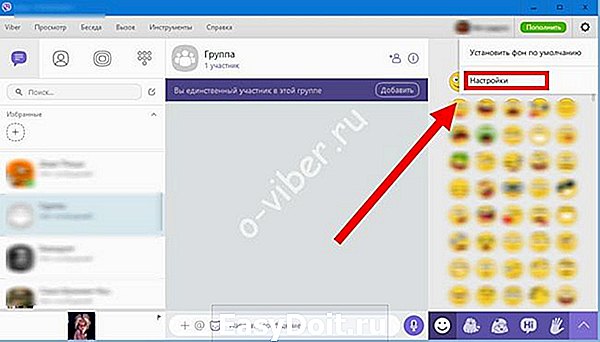
Нажмите на текущее название и введите новое. После этого сохраните все изменения.
Если вы не знаете, как можно прикольно назвать сообщество, мы подготовили для вас несколько смешных и интересных вариантов.
- Клевые друзья.
- Сумасшедшие приколисты.
- Крутые ребята.
- Автолюбители.
- Путешествия и спорт.
- Сила и мощь.
- Лучшие новости.
- Деффчонки.
- 10 лучших треков.
Администраторы и супер-администраторы в сообществах Viber: разница и возможности
Как мы уже сказали, регулировать общение в таких больших группах должны специальные люди — админы. Они делятся на супер-администраторов и рядовых админов. Первые назначают вторых, так как считается, что они по рангу выше. Следовательно, приложение дает им больше полномочий. И том, какие возможности и функции у каждого из них мы расскажем ниже.
Права администратора и супер-админа в сообществе Viber
Обычные админы могут только удалять или добавлять участников, а также чистить их сообщения. То есть, по сути, это своеобразные модераторы. Они будут следить за тем, чтобы правила общения выполнялись, а люди не ссорились и не спамили.
Их может назначить только супер-администратор, которым автоматически становится создатель группы. Последние могут то же, что и обычные админы.
Но помимо этого, им дают еще некоторые специфические возможности. А именно:
- закрепление сообщений в топе;
- копировать и публиковать ссылки на сообщество на сторонних ресурсах;
- разрешать или запрещать делать последнее другим участникам сообщества;
- менять аватар, название и описание сообщества;
- он знает, как убрать и добавить админов в сообществе Viber;
- удалить комьюнити насовсем.
Как убрать права администратора в сообществе Viber?
Супер-админ может давать другим участникам управлять своей группой, если эти люди заслуживают такого доверия. Но, с другой стороны, он может быть безжалостен, и забирать у них статус, вместе с полномочиями, если админы провинились или не выполняют свои функции.
Если же Вы не знаете, как это сделать, то послушайте, как убрать права администратора в сообществе Viber:
- Зажмите профиль нежелательного админа на 1-2 секунды, находясь в чате Вашей группы;
- В открывшемся меню нажмите кнопку «Разжаловать» или «Удалить».
Как управлять группой в Viber
Как человек создавший группу вы можете её всячески редактировать и видоизменять. Сразу после создания сообщества данная возможность будет только у вас, но затем вы сможете сами выбрать, кому дать возможность редактирования, а кому нет.
Теперь давайте разберёмся, что именно тут можно менять и как это делать.
Фотография сообщества и название
Если вы хотите сменить аватарку вашей группы или как-то назвать ее, то делается это очень просто как на компьютере, так и телефоне. Однако инструкции будут разными.
Если речь идёт о компьютере, то нужно войти в чат, а затем нажать на текущее название группы в левом верхнем углу. После этого появится небольшое окошко, где можно будет сменить название, фотографию, а также проверить галерею медиафайлов.
Чтобы сменить здесь фото достаточно нажать на текущую аватарку или туда, где она должна быть. Если же нужно изменить название, жмём на значок карандаша рядом.
Теперь о смартфонах. Здесь всё также начинается со входа в чат, но после этого нужно потянуть пальцем от правого угла экрана к левому. Перед вами появится небольшая панель, где можно всячески настраивать сообщество.
Чтобы добавить аватарку, нужно нажать на квадратик с надписью “Добавить значок”. А если нужно поменять название жмите на имя группы, которое находится рядом (изначально она называется просто “Группа”).
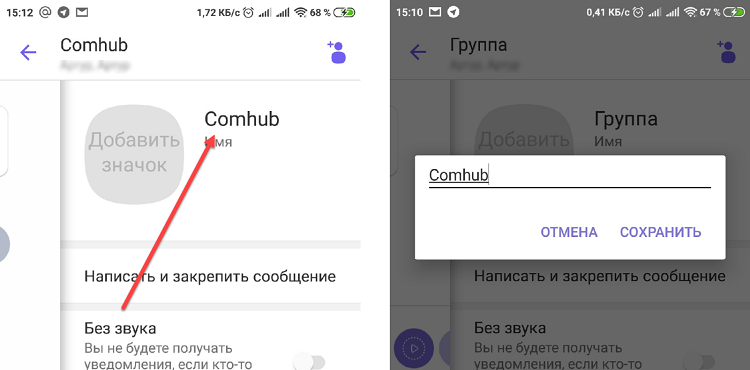
Участники и администраторы
Добавлять новых участников в группу очень просто. И на компьютере и на телефоне, всё, что от вас требуется, это нажать на уже знакомую кнопку с человечком и плюсом и выбрать людей из списка контактов.
Теперь об администраторах. Администраторы – это те самые люди, с которыми вы можете поделиться возможностью редактировать группу. Администраторами могут быть только люди, которых уже пригласили в переписку. Чтобы сделать кого-то администратором вам нужно провести пальцем справа налево, нажать “Добавить админа”, а затем выбрать его из списка участников чата.
Человек, ставший админом, получит почти все те же функции, что и у вас: он сможет приглашать и выгонять людей (кроме других администраторов и вас), а также сможет редактировать группу.
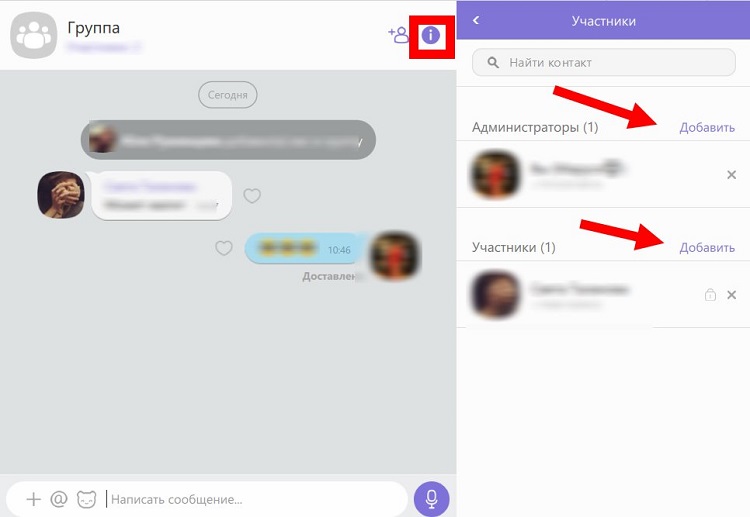
Установка фона
В групповом чате Viber есть возможность устанавливать фон для группы. Выбрать его можно из внутренней библиотеки мессенджера.
На телефоне для этого вам нужно вновь открыть панель настройки чата и здесь нажать на опцию “Фон”.
На компьютере всё очень похоже. Надо нажать на кружок с буквой “i” в центре, который будет находиться в правом верхнем углу окна. Появится небольшое окно, где вам также нужно нажать “Фон”.
Удаление участников
Если кто-то из приглашённых пользователей ведёт себя неподобающе, его можно исключить из общения. Для этого достаточно будет открыть список участников, выбрать его там и нажать на крестик рядом.
На телефоне список участников можно посмотреть на панели настройки.
На ПК его можно увидеть там же, а ещё нажав на кнопку “Участники” в правом верхнем углу окна.
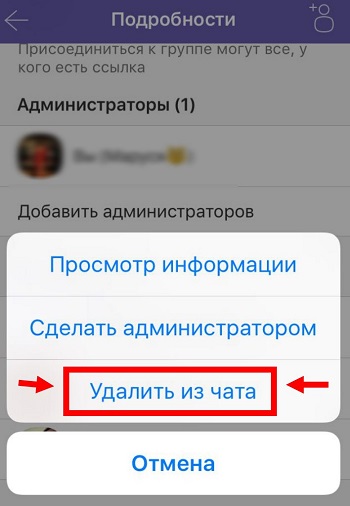
Что ещё может глава группы
Выше были описаны далеко не все возможности создателя группы и его администраторов. Создав группу, человек полностью управляет ей, куда больше чем обычным чатом.
При помощи окна настройки он также может настраивать уведомления чата, включать и выключать звук, создавать ссылки на группу и ещё много чего. Также нажав на сообщение пользователя, глава группы может удалить его, при том не только у себя, но и у остальных участников, которые ещё не увидели его.
Сегодня мы разобрались, как создать группу в Вайбере и управлять ей после этого. Групповые чаты могут быть очень полезны. Начав их использовать, вы, наверняка, убедитесь в этом и сами.
Как создать группу на Самсунге
Еще одним преимуществом использованием Вайбера является его совместимость не только с телефонами, но и с компьютерами, что позволит управлять групповым чатом не только со смартфона, но и с ПК. Это очень удобно и повышает эффективность рабочего процесса. Чтобы открыть группу, нужно выполнить пошагово следующие действия: авторизоваться в приложении, воспользоваться функцией создания группы и пригласить заинтересованных лиц.
 Установить Viber на Samsung
Установить Viber на Samsung
Авторизация в приложении
Во-первых, вам сначала нужно скачать мобильное приложение и зарегистрироваться в нем под своими данными. Первоначальная установка во всех случаях производится на телефоне, а только потом к нему можно подвязать другие устройства для удобства – планшет или компьютер. Итак, приступим:
- Заходите со своего Самсунга в магазин приложений – Play Market.
- Через строку поиска ищете программу «Viber».
- Нажимаете «Скачать», принимаете условия расширений.
- Ждете окончания загрузки.
Когда приложение появится в меню вашего телефона, запускаете его. В стартовом окне нажимаете «Продолжить», далее вам нужно будет выбрать страну и вписать свой номер мобильного телефона. Подтверждаете указанный номер смс-кодом, который придет на телефон, и переходите в главное меню Вайбера.
Создание группы
Теперь самый важный этап – создание группы. Вам нужно выполнить всего несколько несложных действий:
- Вы находитесь в Вайбере на вкладке «Чаты».
- Внизу справа у вас будет высвечиваться иконка (значок сообщения), которая обозначает «Создать новую беседу».
- Нажимаете на нее и выбираете «Новая группа».
- В общей истории появится строка с групповым чатом, где вы являетесь администратором.
Есть еще более простой способ открыть группу. Выбираете любого пользователя со своей телефонной книги, который по плану входить в список участников вашего чата. Нажимаете на него, выбираете «Бесплатное сообщение». Беседа с конкретным пользователем создана. Вверху, вы увидите значок с человечком и маленьким плюсиком, обозначающий – «Добавить нового участника». Нажав на эту иконку, вы откроете список всех контактов и можете выбрать сразу несколько, а после нажать «Готово».
После того как группа будет готова, вам нужно внести в нее информационные данные и отредактировать, чтобы она могла заинтересовать других пользователей. Для этого войдите в группу, вверху нажмите на три вертикальные точки, что значит «Функции», перейдите в пункт «Информация». Там вы сможете придумать название группы, настроить уведомления, загрузить аватарку, согласно тематике коллективного чата. Когда поработаете над «стилем» группы, можете добавить остальных участников.
Выбор контактов
Когда вы создали группу, поработали над ее данными – название, тематика и аватарка, можно приступать к добавлению участников. Сделать это можно при помощи одной функции. Открываете свою группу, вверху рядом с названием будет стоять иконка с человечком и плюсом, нажимаете, и перед вами появляется список всех контактов. Возле желаемого пользователя рядом просто ставите галочку, а когда пролистаете весь список и выберите необходимых, нажимаете «Готово». Через несколько секунд всем выбранным контактам будет разослано приглашение вступить в группу.
Как сделать ссылку на группу в viber, фото и картинки, фон
Если вы не хотите добавлять всех людей вручную, а ваша телефонная книжка полнится от телефонных номеров, начните пользоваться ссылками. Для начала просто создайте ее ― нажмите на «Добавить» в правом верхнем углу чата и кликните на «Отправить ссылку». После этого выберите нужных людей из списка.
Чтобы добавить в беседу картинку на аватарку, просто отодвиньте экран влево, как мы уже и говорили. Нажмите на текущее изображение и выберите на своем устройстве новое. В этом же месте поставьте красивый фон для чата.
Сколько человек может быть в группе вайбер
Многих людей интересует ― какое же максимальное количество людей в паблике. Такие ограничения есть не везде. В том же «ВКонтакте» в одном сообществе могут состоять миллионы.
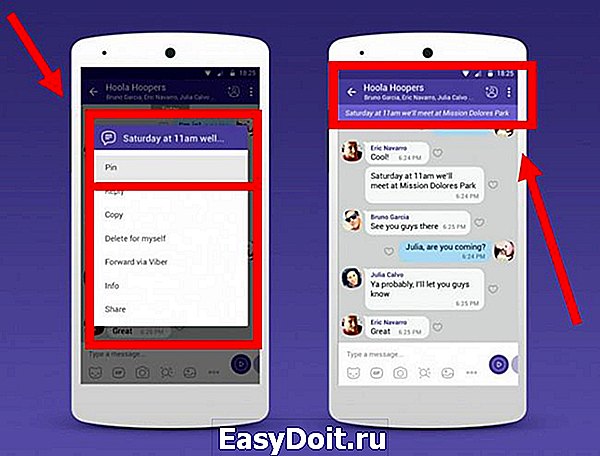
Но в мессенджере все не так. Сюда одновременно можно добавить не более 250 человек.
Выход из сообщества
Разработчики предоставили возможность добавлять в публичные чаты огромное количество участников, эти объединения стали очень популярными. Многие их опции совпадают с групповыми, поэтому выйти из сообщества в Вайбере не составит никакой сложности.
Со смартфона
Понадобится запустить «Чаты», найти комьюнити в ленте или через строку поиска. Длительным удерживанием запустите контекстное меню. Пункт «Удалить» откроет диалоговое окно для выбора нужного шага или его отмены.
Если опция удаления в списке действий отсутствует, попробуйте другой способ. Откройте сообщество, потом его боковое меню – смахиванием влево (или перейдите через три точки вверху справа – «Информация»). Спуститесь вниз, нажмите «Выйти и удалить» и прекратите свое участие в объединении.
С компьютера
- Запустите десктопную версию.
- В левой части экрана, где сгруппированы беседы, щелкните по названию сообщества. В раскрывшемся чате, справа от его имени найдите круглую иконку с буквой «i». Это опция «Подробности», которая при клике разворачивает информацию с данными, настройками и возможностью покинуть объединение. Нужная функция будет располагаться самой последней.
- Уйти из группы разрешается с помощью вкладки «Беседа». Кликните на выбранный аккаунт, затем вверху на названную опцию. Из выпавших пунктов выберите «Выйти и удалить».
Как выйти из секретного чата
Секретный чат – диалог с исчезающими сообщениями, которые можно увидеть в течение определенного собеседником времени. На аватаре чата располагается иконка с замочком. Управление совпадает с такими же функциями обычного диалога.
Можно воспользоваться двумя способами.
- Примените опцию из информационной вкладки. Для этого войдите в переписку, сделайте свайп влево и промотайте вниз до слов «Удалить чат», следующим шагом выберите этот пункт и во всплывающем окне нажмите аналогичную кнопку.
- В диалогах найдите искомый чат, вызовите долгим нажатием меню действий, затем тапните «Удалить».
 Выход из скрытого чата.
Выход из скрытого чата.
Скрытый чат – беседа, зашифрованная PIN-кодом. Чтобы выйти из нее, в поисковой строке главного экрана вводится пин, и открывается нужный диалог.
Запустив информационное меню через троеточие верхнего правого угла, надо промотать до пункта удаления, затем подтвердить шаг.
Для отображения разговора через его боковое меню ищем и нажимаем строку «Сделать чат видимым». После того как диалог появится в листе переписок, остальные действия с ним производятся так же, как для удаления секретного чата.
Как удалить участника из скрытой группы
Секретный чат в Viber открывает перед пользователями множество возможностей и делает общение еще более конфиденциальным. Функция секретного чата дает возможность дополнительно подстраховаться в плане безопасности. Например, вы можете установить таймер удаления чата, отключить возможность скриншота переписки и др. Когда возникает необходимость исключить кого-либо из такой беседы, сделайте следующее:
- Откройте приложение Viber, перейдите в список чатов, нажмите на поиск, введите заранее установленный PIN-код и выберите нужный секретный чат
- Перейдите в меню настроек (значок с тремя точками справа верху) и находим нужного пользователя.
- В открывшемся окне выбираем раздел «Информация».
- Найдите нужный контакт и нажмите на его имя, после чего выберите «Удалить из чата» и нажмите «ОК» в окне подтверждения.
Как видите, при наличии нужных прав, вы сможете удалить любого пользователя группового чата всего за несколько минут.
Как создать группу на Айфоне
Открыть группу в Вайбере очень просто. Это займет у вас не более 5 минут. Можете ознакомиться с пошаговой инструкцией для телефонов Apple.
Запуск приложения и авторизация
Если у вас еще нет на смартфоне Вайбера, тогда сначала нужно его скачать. Для Айфонов нужно воспользоваться специальным магазином приложений – App Store. Находите через строку поиска Viber и скачиваете. Далее запускаете приложение. В открывшемся окне нажимаете «Продолжить» и переходите на страницу авторизации. Выбираете страну и вписываете свой номер мобильного телефона. Подтверждаете его при помощи смс-код или звонка от службы поддержки. Далее переходите в главное меню приложения. Вы зарегистрированы в системе и можете приступать к работе.
Создать группу в Viber
Создание группы
Теперь переходим к созданию группы. Не путайте группу с паблик-аккаунтами, которые доступны в меню Вайбера. Выполните следующие действия, и группа будет готова:
- Приложение открыто.
- Над всеми чатами вверху вы увидите значок – сиреневый квадратик с палочкой.
- Нажимаете на него, и вверху будет доступная опция «Создать сообщество».
- Выбираете и переходите к станице сообщества.
- Вас встретит краткая инструкция, а после подтверждаете свое действие «Создать».
Еще более простым способом, чтобы открыть новую группу в Вайбере, это добавить новых участников в уже действующую переписку. Для этого выполните следующее:
- Откройте один из чатов с определенным контактом, который также будет состоять в группе.
- Нажмите вверху на стрелочку возле имени контакта.
- Выбираете «Информация и настройки».
- В открывшей информации нажимаете на опцию «Добавить участников».
Группа в Вайбере автоматически создана. Вам как на правах администратора можно вносить ее изменения: придумать название, создать тему для обсуждения и выслать приглашение другим пользователям.
Чтобы группу сделать более интересной и продуманной, кроме ее названия вы можете поработать над аватаркой. Заставка обычно выбирается согласно тематике сообщества. Для внесения изменений в группу, достаточно нажать возле ее названия на стрелочку вниз и из списка выбрать «Информация и настройки». В списке доступных опций внесите необходимые изменения. Чем лучше будет обустроена группа, тем больше людей в нее вступят.
Выбор контактов
После того как вы закончите над оформлением своей группы, вам останется добавить в нее участников по интересам. Это могут быть как контакты из вашей телефонной книги, так и другие пользователи согласно рекомендациям. Чтобы добавить участников из Вайбера в свою группу, необходимо:
- Заходите в группу.
- Вверху увидите значок в виде фигуры человека с плюсиком или переходите в настройки группы и нажимаете «Добавить участника».
- На экране загружается список контактов.
- Выбираете нужного человека.
- Нажимаете «Добавить».
Вы можете отметить сразу несколько человек, кому автоматически отправится приглашение вступить в группу. Если в сообществе будет большое количество участников, то в настройках также можно изменить способ уведомления. Или каждый участник в отдельности может на своем устройстве убрать звук или вовсе убрать смс-оповещение.


